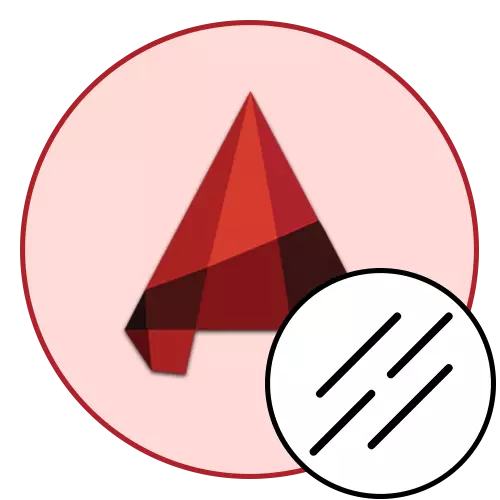
ከ Autocod ሶፍትዌሮችዎ ጋር የሚተዋወቁ ከሆነ, አንድ ክፍል ወይም ፖሊላይን በሚፈጥርበት ጊዜ ጠንካራ የሩዝ ዓይነት በሚመረመርበት ከመደበኛ መስመር ጋር የተመረጠ መሆኑን ሊያስተውል ይችላል. እርግጥ ነው, ብዙውን ጊዜ እንዲህ ዓይነቱ የቅጥ መስመሮች ጥቅም ላይ የሚውሉ ሲሆን የተወሰኑ መዘግየት ወይም የተሸጎጡ ክፍሎችን የሚያመለክቱ ተጨማሪ አካላት አሉ. እንደዛሬው መጣጥፍ አካል, የመተየቡን ርዕስ መንካት እና እንዲሁም የራሳችንን ቀላል እና የተዋሃዱ መስመሮች መፈጠርን ማሳየት እንፈልጋለን.
በራስ-ሰር ውስጥ ያሉትን የመስመሮች አይነቶች እንጠቀማለን
ቀደም ሲል እንደተጠቀሰው, በተወሰኑ ሁኔታዎች ውስጥ በተለያዩ ፕሮጀክቶች ውስጥ በተለያዩ ፕሮጀክቶች ውስጥ በርካታ የተለያዩ መስመሮች ጥቅም ላይ የዋሉ የተለያዩ መስመሮች ጥቅም ላይ ይውላሉ. ይህ የሆነበት ምክንያት ምክንያቱም ግራ መጋባትን የተፈጠረ ያልተፈጠረ ያልተለመዱ የተለያዩ ዘዴዎችን መጠቀም የተለመደ ነው. በመኪና ጣቢያው ውስጥ በርካታ የመሬት ክፍሎች መጀመሪያ የተዋሃዱ ነበሩ, ግን ሁልጊዜ የተጠቃሚዎችን ፍላጎቶች አያረካቸውም. ስለዚህ, ዛሬ ከአጠቃላይ መረጃ በተጨማሪ, በቀላል ኮድ በኩል የእርስዎን ዘይቤ የመፍጠር እና ምሳሌ እናያለን.በራስ-ሰር ውስጥ የመሳል መስመር አጠቃላይ ፅንሰ-ሀሳቦች
ዋና ዋና ስዕሎች ክፍሎች እና ፖሊላይን የሚያካትቱ የመጀመሪያዎቹ የመጀመሪያዎችን ያቀፈ ነው. ቡድኖችን ወይም የበለጠ ውስብስብ ውስብስብ ያልሆኑ ምስሎችን መፍጠር ይችላሉ, ግን ብዙውን ጊዜ በግድግዳዎች እና በሌሎች ተመሳሳይ ነገሮች ውስጥ ጥቅም ላይ ይውላሉ. ጥንታዊነትን መፍጠር እንደዚህ ያለ ነው
- በ "ሥዕል" ክፍል ውስጥ ወደ ሪባንቱ ዋና ትር ይሂዱ, ከተገቢው መሳሪያዎች ውስጥ አንዱን ይምረጡ.
- የተፈለገው የስዕሉ መዳፊት ቁልፍን በመጠቀም የሚፈለገውን ቦታ ጠቅ በማድረግ የመጀመሪያውን የክፍል የመጀመሪያ ነጥብ ይፍጠሩ.
- LKM ን በመጫን ነጥቦችን, የመለያየት ነጥቦችን ማጨስዎን ይቀጥሉ.
- ሲጠናቀቅ የኢንጂአስ ቁልፍን ጠቅ ያድርጉ. ብዙ ክፍሎችን ከፈጠሩ እያንዳንዳቸው እንደ የተለየ ንጥረ ነገር ይቀርባሉ, ግን ፖሊላይኑ ብሎክ ይመሰርታሉ.
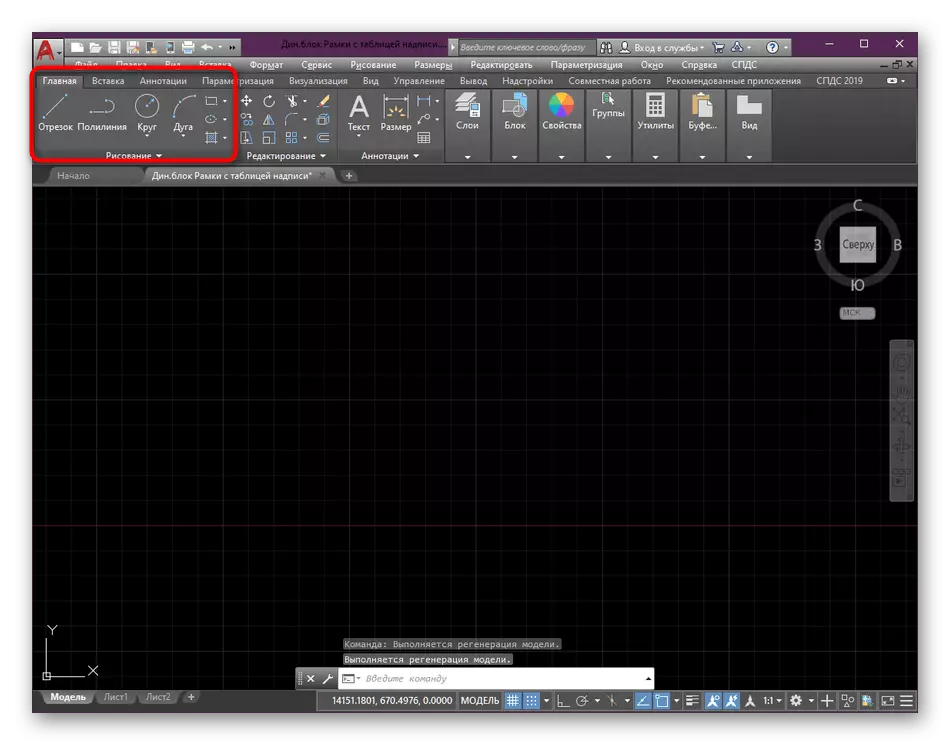

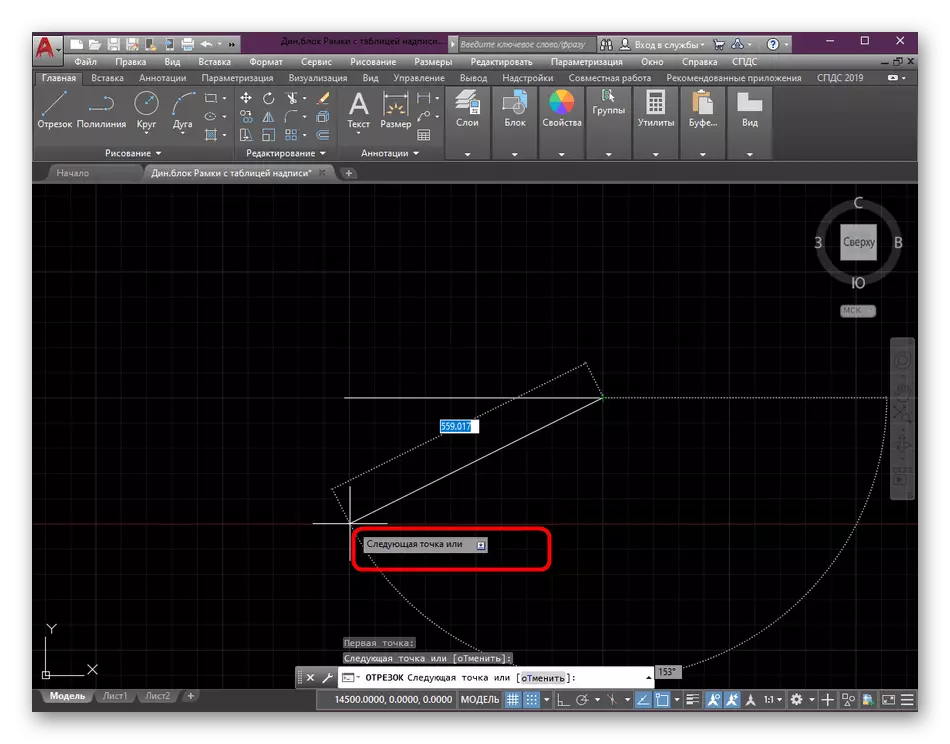
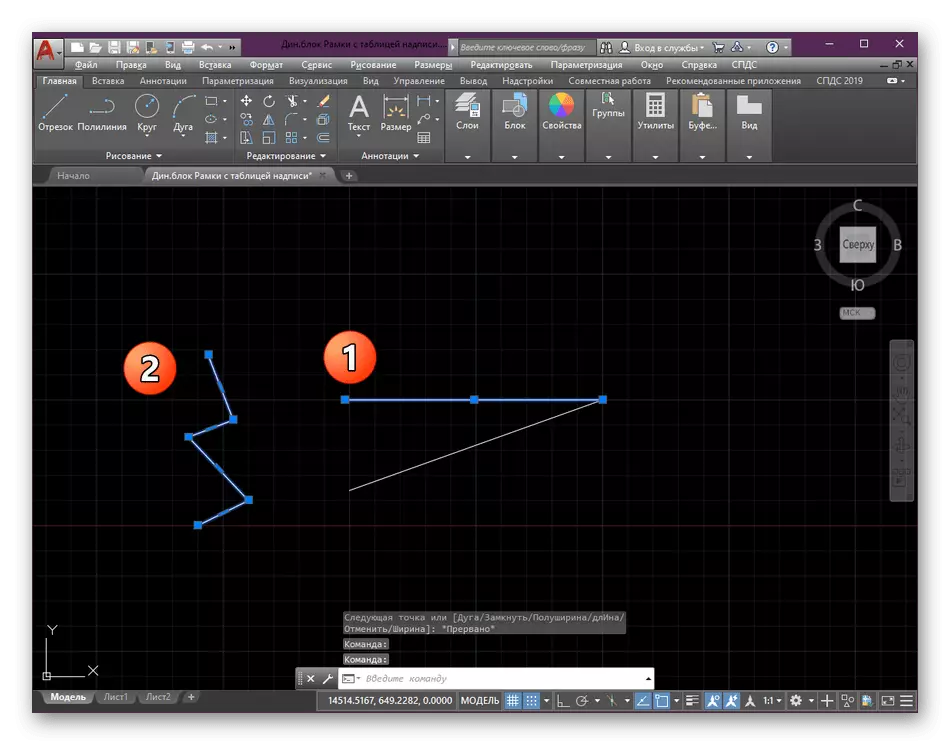
ለምሳሌ አራት ማእዘን ይውሰዱ. ከጨመረ በኋላ የተለየ አሃድ እንደሆነ እና በእውነቱ እንደተለመደው ፖሊላይን ተመሳሳይ ባህሪያትን እንደሚያከናውን ሊያገኙ ይችላሉ. በዚህ ሁኔታ, ሁሉም ዕቃዎች አሁን በነባሪ የተቀመጠውን መደበኛ መስመሮችን ዘይቤ በመጠቀም ተፈጥረዋል. እኛ በድር ጣቢያችን ላይ በሌሎች ቁሳቁሶች ላይ ስለ መቆረጥ, ፖሊቲን, ፖሊሶች እና መሳል የበለጠ ዝርዝር መረጃ እናቀርባለን.
ተጨማሪ ያንብቡ
በ Autocad ውስጥ ሁለት-ልኬት ነገሮችን መሳል
በ Polylod ውስጥ የመለዋወጫዎችን መለወጥ
ዓይነት ዓይነት ዓይነት ለውጥ
ከዚህ በላይ, ምንም ችግር ሳይኖርባቸው በርካታ መስመሮች ወደ አውቶኪያ ውስጥ እንዲገነቡ ቀደም ሲል ተነጋግረናል. እንደ "ፕሮጄክቶች ውስጥ" ፕሮጄክቶች ውስጥ ተመሳሳይ መደበኛ የተቆራረጠ ክፍል እንደ ምሳሌ እንውሰድ. በተለመደው ዘይቤ ውስጥ ያለው ለውጥ በጣም ቀላል ነው, እናም የሚከተሉትን ማወቅ ያስፈልግዎታል-
- በፕሮግራሙ ዋና ቴፕ ውስጥ መሆን, በአሁኑ ጊዜ ከተዘጋ "ንብረቶች" ክፍልን አስፋፋ.
- በውስጡ, "የመስመር ዓይነቶች" የሚባል አንቀጽ ይፈልጉ. ከስማቸው እና ከንብረቱ በኋላ አንድ ዝርዝር መግለጫ ከተሳለፈ በኋላ ዝርዝር መግለጫ እንዲወጣ በበቂ ሁኔታ ጠቋሚውን ወደ ማንኛውም መሣሪያ ያመጣሉ. ተገቢውን የታችኛው ቀስት ጠቅ በማድረግ በሚገኙ አይነቶች ውስጥ ዝርዝርን ይክፈቱ.
- እዚህ በተፈለገው አማራጭ የ LCM ን ጠቅ በማድረግ እዚህ አንዱ ከ Goost ምክሮች ውስጥ አንዱን መምረጥ ይችላሉ. እንደሚመለከቱት የመሰረታዊው ማናቸውም በግራ በኩል ይገኛል, እና መግለጫው በቀኝ በኩል ይታያል. የራስዎን ዓይነት ስናፈጥር በመድረኩ ላይ ስለ የቁጥር እሴቶች የበለጠ እንነጋገራለን. እንደዚህ ዓይነቱን ዝርዝር ካስተዋለህያዎ ይህንን ምናሌ በተለየ መስኮት ውስጥ ለማሳየት "ሌላ" ቁልፍን ጠቅ ያድርጉ.
- አሁን ፍፁም የማህፀን ስሪት መምረጥ, ምልክቱን ይመልከቱ እና በመግለጫው እራስዎን በደንብ ያውቁ.
- ከተመረጠው ዘይቤ ጋር አዲስ ክፍል ለመፍጠር አሰራሩን በአጭሩ አስቡ. ለመጀመር, ለመሳል የሚያገለግል ተገቢውን መሣሪያ ይጥቀሱ. ባህሪዎች በሁሉም መስመሮች ላይ የሚተገበሩ ስለሆኑ ዓይነቱ ምንም ችግር የለውም.
- አንድ ቀላል ክፍል ያዘጋጁ እና የ ENTER ቁልፍን ጠቅ በማድረግ እርምጃውን ያረጋግጡ.
- ከዚህ በታች ባለው ቅጽበታዊ ገጽ እይታ ውስጥ እንደሚመለከቱት, መስመሮቹን መተየብ ተለው changed ል. አሁን በእያንዳንዱ ክፍል ላይ ከአቀባዊ ገመድ ጋር ያለአግባብ የመለዋወጥ ባህሪ ነው.
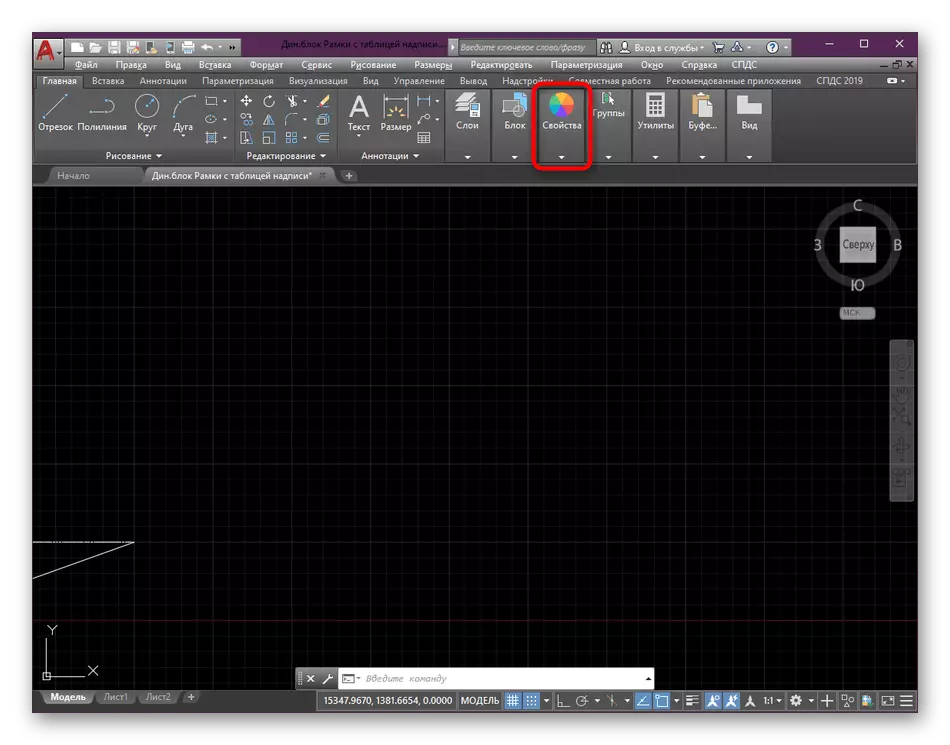

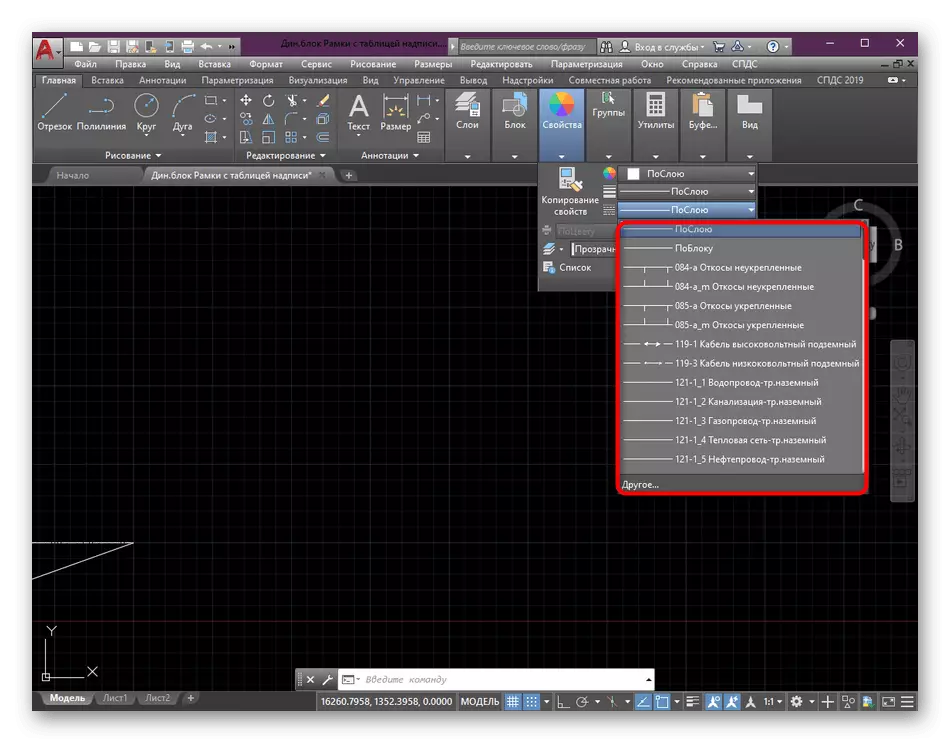
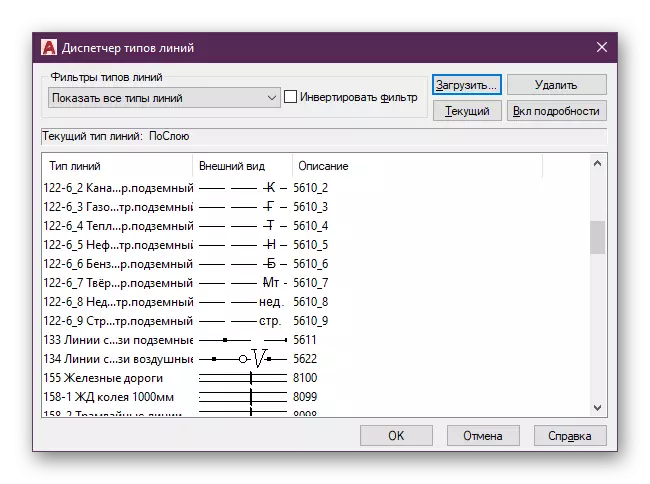

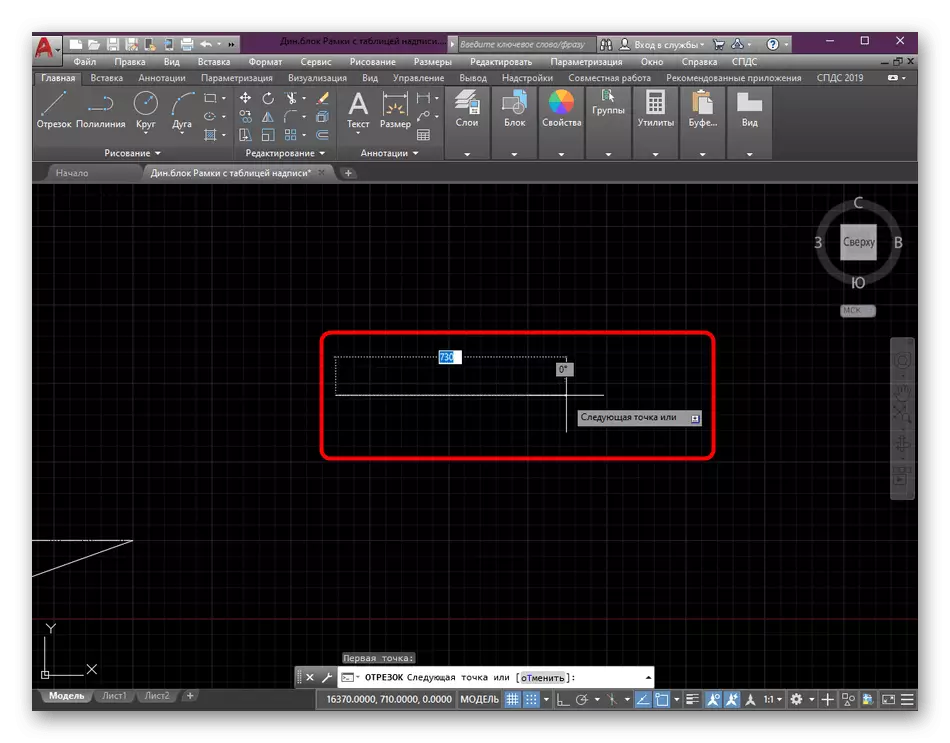
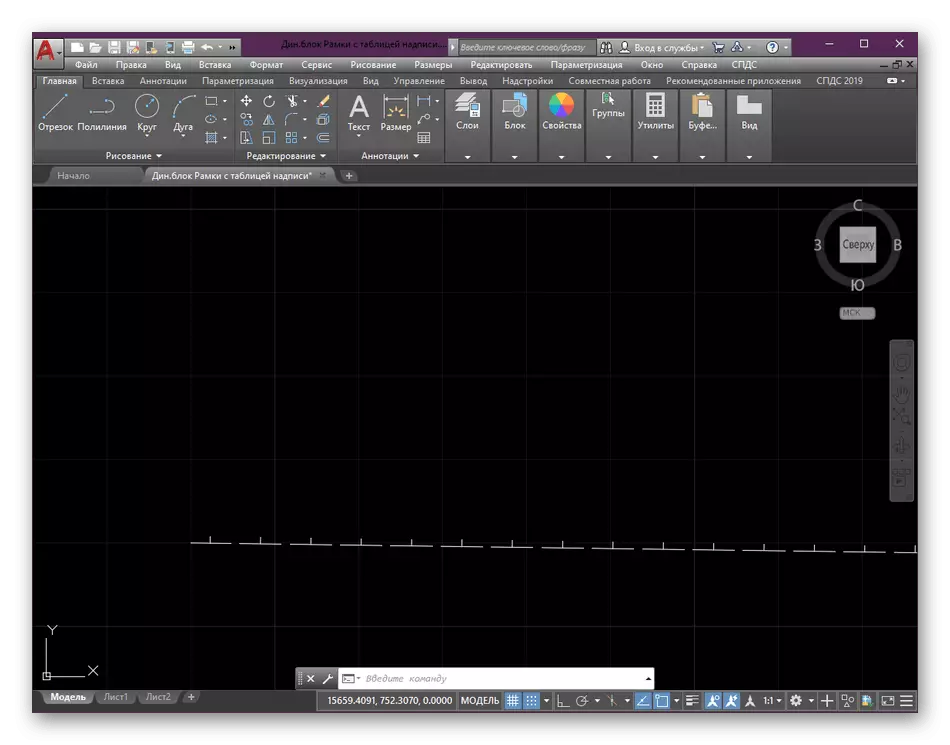
እንደዚህ ዓይነት ለውጦችን ካደረጉ በኋላ ማንኛውም ክፍል በተጠቀሰው ቅርጸት ተፈጥረዋል. በተመሳሳይ እርምጃዎች ይለወጣል - ወደ ንብረቶች መመለስ እና ለምሳሌ መደበኛ ደረጃን መምረጥ ያስፈልጋል. በዚህ ውስጥ ምንም የተወሳሰበ ነገር የለም, ሁሉም ማስተካከያዎች በጥቂት ሰከንዶች ውስጥ ይፈጸማሉ.
እኛ እንደገና የመመደብ መስመሮችን የመቋቋምን አይነት እንደገና ይደግሙ. ማንኛውም አዎንታዊ እሴት በሊሜሬሽኖች ብዛት የተጠቆመው ቁጥር እንደ መስመሮች ሆኖ የተቀመጠ ነው. ቦታው ሁል ጊዜ ጉዳዮች -2, እና ነጥቡ 0 ነው 0. 0. በፍጥነት ሁለት ተጨማሪ ምሳሌዎችን ከግምት ውስጥ ያስገቡ-
- __. __. . __. __ ___, የ 2, 5 እና 7 ሚ.ግ. በዚህ ሁኔታ, ኮዱ A, 5, -2,0, 5, 5, 10, 10, 10, 5,2,0, 5,22, 28 ን ይመልከቱ.
- . . . . ___. . . ., ባህሪው 3. A, 0, -2,0, -2,0, -2,0, -2,0, -2,0, -2,0, -2,0, 0, 0, 0, 0, 0, 0, 0, 0, 0, 0, 0, 0, 0.
በቀላል እና የተወሳሰቡ መስመሮች ፍጥረት ገንቢዎቹን ኦፊሴላዊ ድር ጣቢያቸው አቅርበዋል. ስለዚህ, እንደነዚህ ያሉትን ቅጦች የበለጠ ለማዳበር ፍላጎት ካለዎት ከፈለጉ, ስለ ሁሉም ነገር ማወቅ ያለባቸውን ዕቃዎች እንዲማሩ እንመክራለን.
ስለ ቀላል አስተዋዋቂ ማልቀስ
በራስ-ሰር ውስጥ መስመሮችን በመጫን ላይ
አሁን የራስዎ ዓይነት ዓይነቶች አልዎት, ነገር ግን ከእሱ ጋር ለመስራት በራስ-ሰር መስመር ውስጥ ውህደትን ይጠይቃል. በፍፁም ተመሳሳይ ነው ከይነመረቡ ከወረዱ ወይም በተለየ መንገድ ከተገኙ ሌሎች ቅጦች ጋር ተመሳሳይ ነው. እንደዚህ ያሉ እርምጃዎችን ማከናወን ያስፈልግዎታል
- ወደ ራስ-ሰር ይውሰዱ እና "ንብረቶች" የተባለ ክፍሉን ያስፋፉ.
- ዝርዝሩን ከሁሉም መስመሮች ጋር ዘርጋ.
- ቀጥሎም የቅጥ መቆጣጠሪያ ምናሌውን መክፈት ያስፈልግዎታል. ይህንን ለማድረግ "ሌላ" ረድፍ ላይ ጠቅ ያድርጉ.
- "ማውረድ" ቁልፍን ጠቅ ያድርጉ.
- በግራ በኩል ፋይሉን ይፈልጉ እና ከዚያ በዚህ ቁልፍ ላይ ጠቅ ያድርጉ.
- አብሮ የተሰራው አሳሽ ይከፍታል. በውስጡ, የመስመሩ ፋይል በሚቀመጡበት አቃፊ ይሂዱ. LKM ሁለት ጊዜ ጠቅ በማድረግ ይምረጡ.
- ብዙ ዓይነቶች በአንድ ፋይል በአንድ ፋይል ውስጥ ከሆኑ የተወሰኑትን እንዲመርጡ ይጠየቃሉ. በእኛ ሁኔታ አንድ ዘይቤ ብቻ ኮድ አለ, ስለዚህ እኛ እንጠነዋለን.
- ብዙውን ጊዜ አዳዲስ የተጠቃሚዎች ዝርዝር ወደ ዝርዝሩ መጨረሻ ይታከላሉ. ተገቢውን አማራጭ ይምቱ እና ለማመልከት ይምረጡ.
- ቀደም ሲል የተፈጠረውን የኮዱ ውጤታማነት ለማረጋገጥ ፖሊሊ መስመርን እንገነባለን.
- እንደምታየው ከሳይክሲያዊ የመንገዱ ድግግሞሽ እና ነጥቦች ጋር ያለው ዘይቤ ተፈጥረዋል.
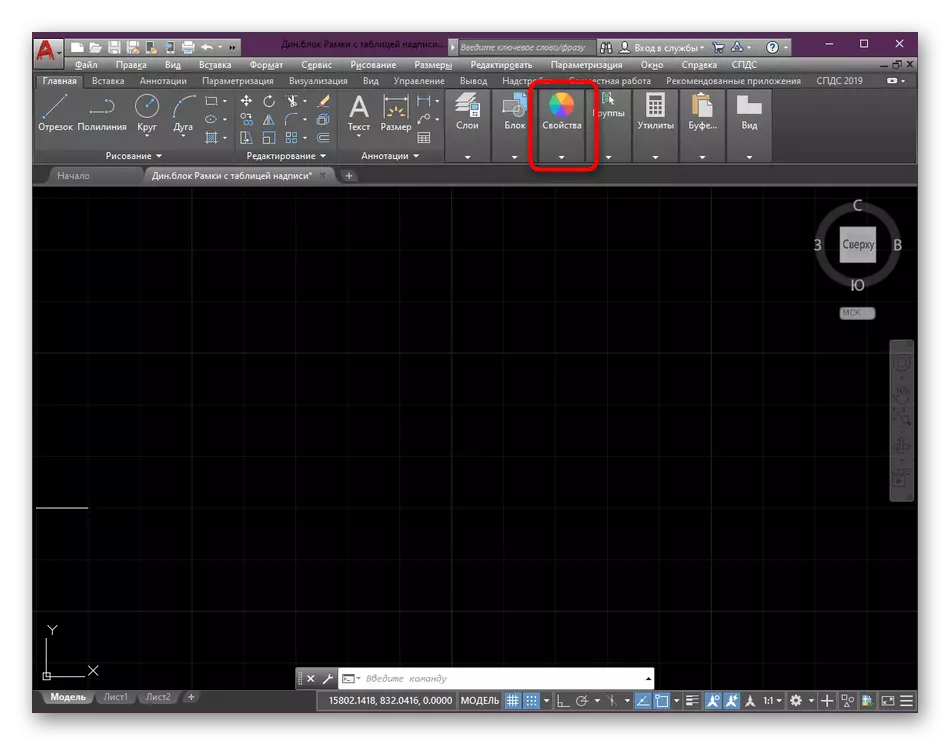
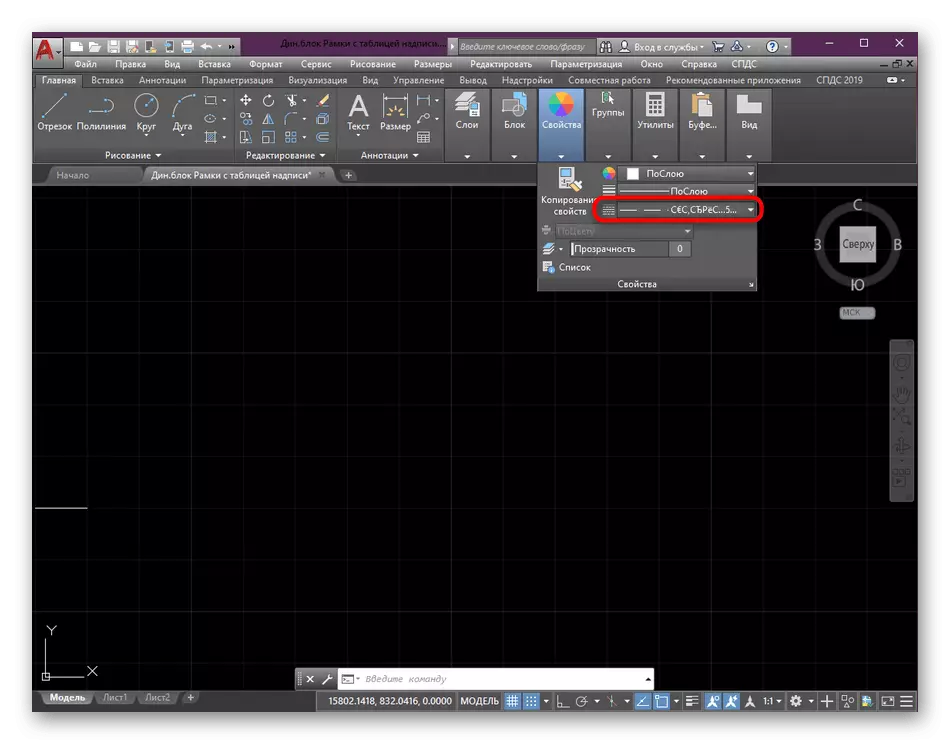
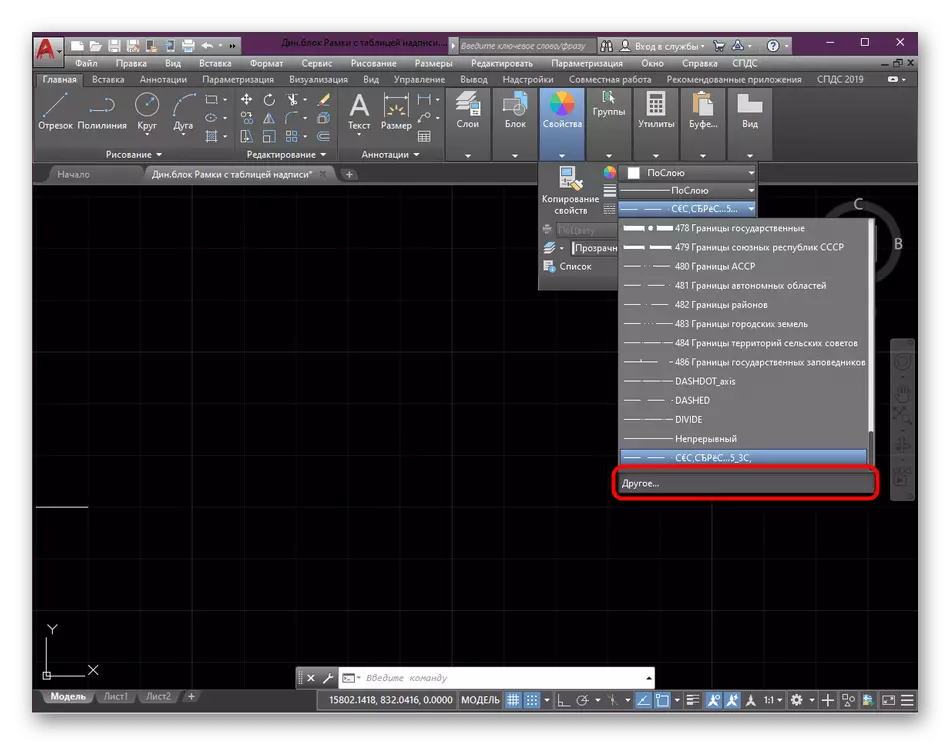
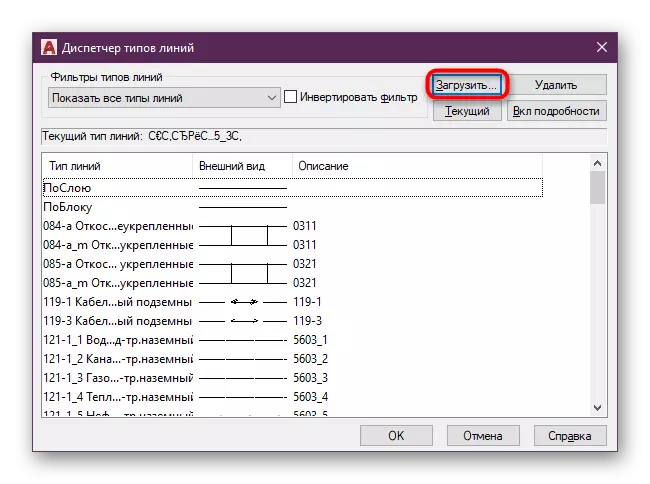
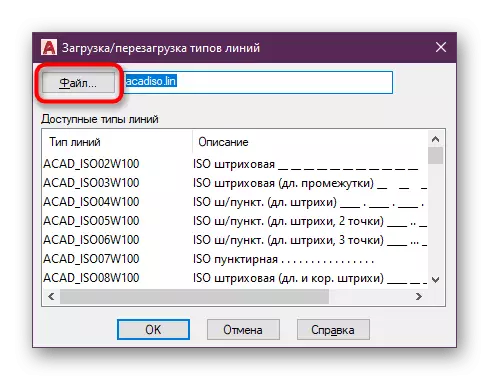
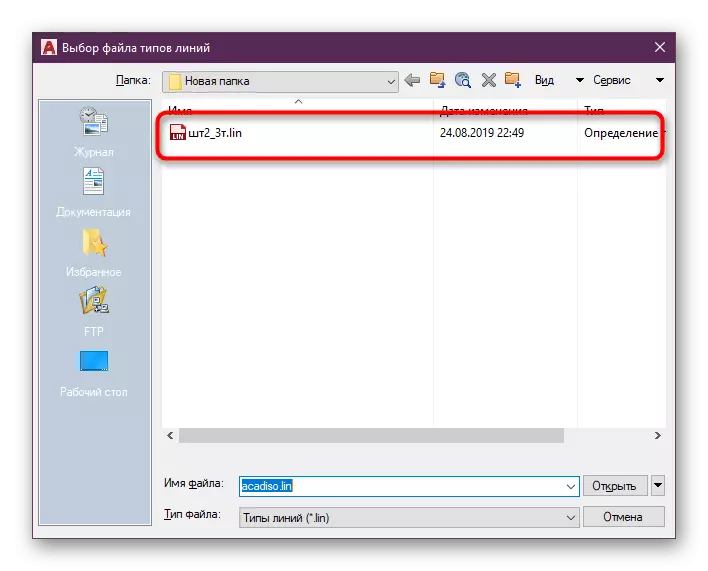
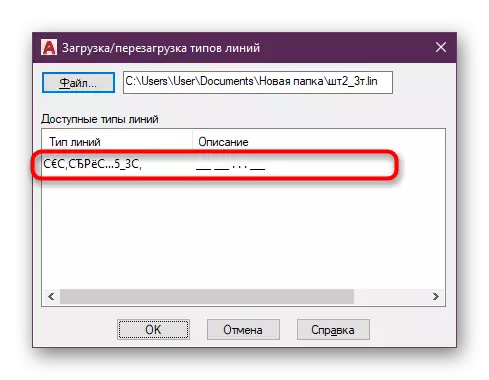
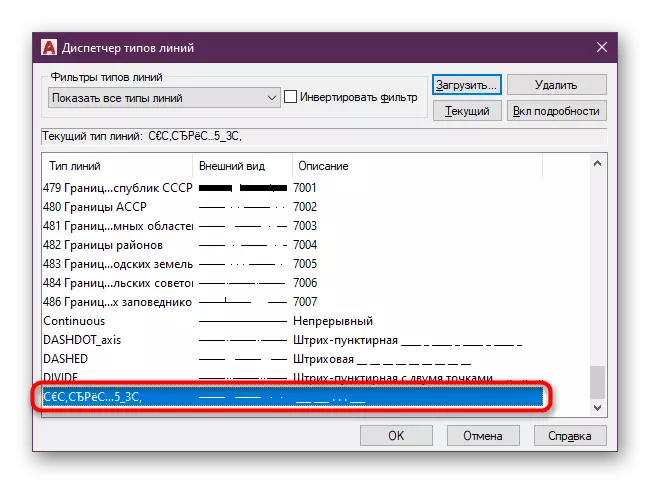

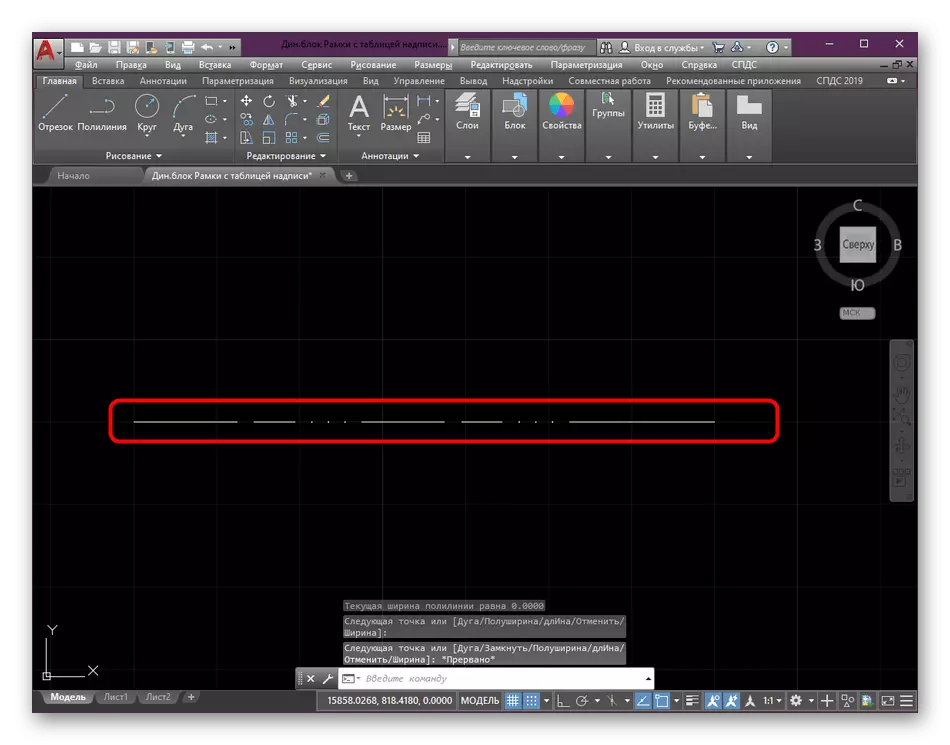
በመስመር ውብ ውፍረት ውስጥ ያለው ለውጥ, ይህ ከአሁን በኋላ ባለው ዓይነት ውስጥ አይካተትም እና በተናጥል የሚስተካከለው አይደለም. በዚህ ርዕስ ላይ ዝርዝር መረጃ ከዚህ በታች ያለውን አገናኝ ጠቅ በማድረግ በእኛ ድር ጣቢያ ላይ ይገኛል.
ተጨማሪ ያንብቡ-በራስ-ሰር ውስጥ ያለውን የውስጥ ውፍረት ይለውጡ
ከዚህ ጽሑፍ ጀምሮ በአውስትራሊያ መስክ ውስጥ ያሉ የመስመሮችን አይነቶች አጠቃቀም ሁሉንም ነገር ተምረዋል. እንደሚመለከቱት, የተወሰኑ ተግባሮችን አፈፃፀም በከፍተኛ ሁኔታ ለማመቻቸት ያስችልዎታል, እናም ስዕሎችን ለማሻሻል በሁሉም መንገድ መፍጠር ይችላል. በተመሳሳይ የመማር ቅርጸት, ገፃችን ላይ በራስ ሰርጥ ጉዳይ ላይ ሌሎች ብዙ ቁሳቁሶች የተጻፈ ነው. የዩቪስ ተጠቃሚ ከሆኑ, የዚህን ሶፍትዌሮች ዋና ተግባር በቀላሉ ለመቋቋም በመሠረታዊ ፅንሰ-ሀሳቦች እራስዎን በደንብ ማወቅ ለእርስዎ ይጠቅማል.
ተጨማሪ ያንብቡ-የራስ-ሰር ፕሮግራም በመጠቀም
